Captura de imagen
La función de Captura de imagen de MuseScore le permite guardar una instantánea de cualquier parte de la ventana de puntaje. Formatos PNG, PDF y SVG son compatibles.
Guarde una instantánea
- Haga clic en el botón Activar o desactivar modo de captura de imagen,
 .
. - Presione May + arrastre, para crear un nuevo rectángulo de selección.
- Ajuste la posición del rectángulo, si es necesario, arrastrándolo y/o cambiando los valores de "Posición" en la sección "Lazo" del Inspector.
- Ajuste el área del rectángulo, si es necesario, arrastrando los controles y/o cambiando los valores de "Tamaño" en el Inspector.
-
Haga clic derecho en el rectángulo de selección para abrir el menú de Captura de imagen. Seleccione la opción deseada:
- __Guardar como (Modo de Impresión) __. Esto guarda una imagen del área de selección como se vería si estuviera impresa, e.g.
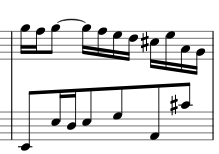
- __Guardar como (Modo de captura de Pantalla) __. Esto guarda una selección de la pantalla real, incluidos los símbolos de salto de línea, elementos invisibles etc., e.g.
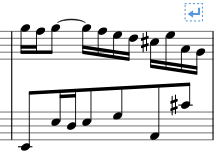
Puede guardar la imagen en formato PNG (predeterminado), SVG o PDF.
- __Guardar como (Modo de Impresión) __. Esto guarda una imagen del área de selección como se vería si estuviera impresa, e.g.
Menú de Captura de imagen
Al hacer clic con el botón derecho en el rectángulo de selección, se abre el menú Captura de imagen:
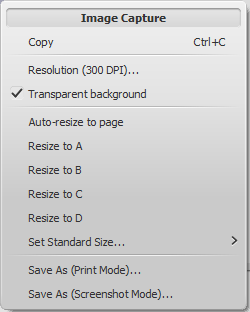
- Copiar: Eligió esto para copiar una imagen antes de pegarla en el mismo u otro archivo MuseScore.
- Resolución: Establece la resolución y, por lo tanto, el tamaño de la imagen guardada o copiada. Pruebe con 100 ppp para comenzar, si no está seguro. El DPI actual se muestra en el menú.
- Fondo transparente: Active o desactive la transparencia de la imagen.
- Auto-ajustar a la página: Ajusta el rectángulo de selección para que se ajuste a la página.
- Cambiar tamaño a A / B / C / D'_: Elija un rectángulo de selección personalizado (como se establece abajo).
- Fijar tamaño estándar...: Cambiar el tamaño del rectángulo de selección, luego elegir "Fijartamaño A/B/C/D" para almacenarlo.